Software-Reste sauber entfernen
4. Das Tool zum Löschen von Software-Resten
Es kann bei jeder Anwendung vorkommen, dass sie sich über den Software-Dialog nicht de-installieren lässt: Sie ist eventuell defekt, oder die De-Installations-Informationen fehlen. Normalerweise hilft es, die Software neu in denselben Ordner zu installieren und dann über den Systemsteuerungs-Dialog zu de-installieren.
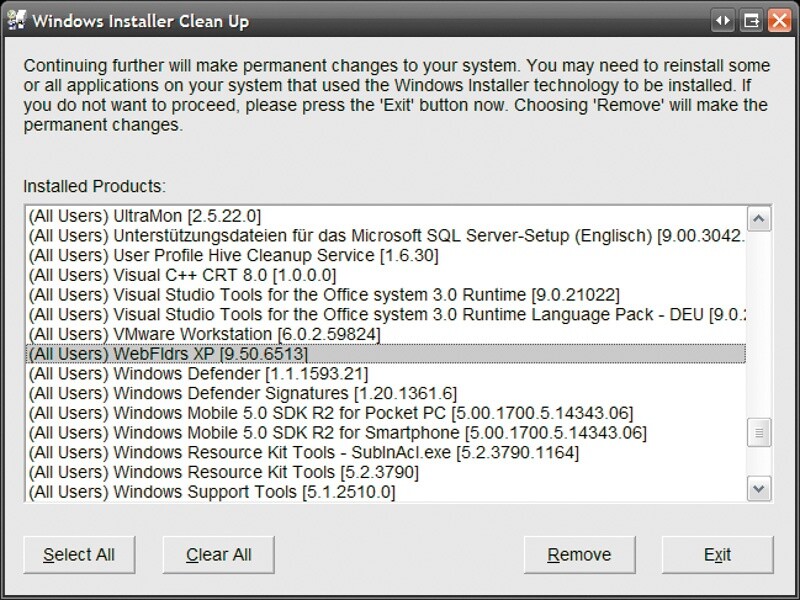
Blockierte Anwendungen:
Bei Programmen, die über ein Windows-Installer-Paket eingerichtet wurden, kann es passieren, dass sich die Software weder de- noch neu installieren lässt. Aus dieser verzwickten Lage befreit Sie etwa Windows Installer Clean Up Utility.
Installieren Sie das englischsprachige Microsoft-Tool, und rufen Sie es über das Startmenü auf. Wählen Sie aus der „Installed Products“-Liste das störrische Paket aus. Nach einem Klick auf „Remove“ entfernt das Tool die Installer-Konfiguration der Software. Das Programm selbst wird bei dieser Aktion nicht gelöscht. Sie haben jetzt aber die Möglichkeit, die Anwendung ohne Zwischenfälle neu in den ursprünglichen Ordner zu installieren und danach über den Systemsteuerungs-Dialog sauber zu entfernen.
Handy-Backup auf dem PC
5. Das flotte Synchronisations-Tool für Ihr Handy
Ein modernes Handy ist häufig Telefon, Fotoapparat, Videokamera, Multimedia-Player, Surf-Station, Navigationssystem und Kleinst-PC in einem Gerät. Jeden Tag kommen neue Kontakte, Bilder, Musikstücke, Sprachnotizen und Videos hinzu. Um diese persönlichen Daten vor Verlust zu schützen, sollten Sie sie auf einen PC sichern. Dafür bietet jeder Handy-Hersteller sein eigenes Übertragungs-Tool an. Etwa damit gesicherte Kontaktdaten lassen sich aber oft nicht auf ein neues Handy übertragen.
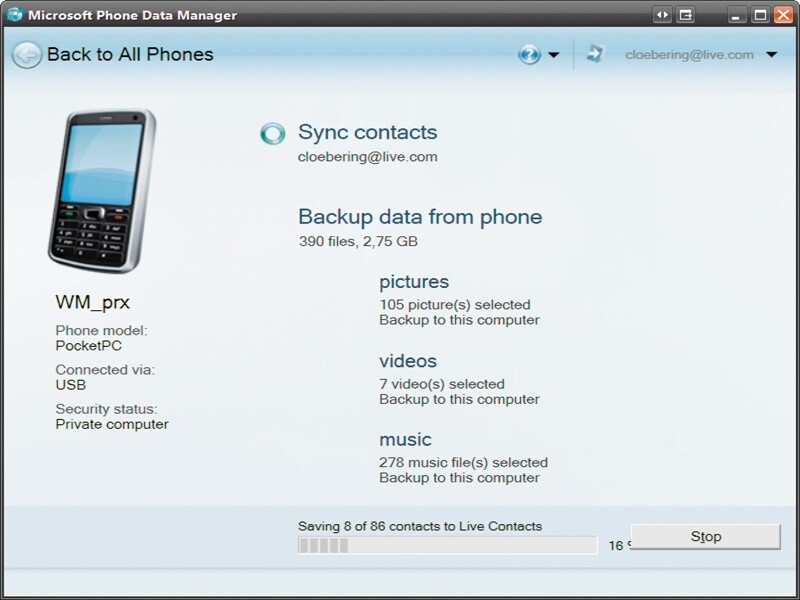
Phone Data Manager:
Microsoft bietet mit dem Phone Data Manager ein Tool, das viele Handys mit Symbian-System (Nokia, Sony-Ericsson, Motorola ...) oder Windows Mobile (HTC, Samsung ...) unterstützt. Nachdem Sie das Tool installiert haben, verbinden Sie Ihr Handy mit dem PC und starten das Tool. Wenn der Phone Data Manager Ihr Gerät unterstützt, erscheint es im ersten Dialog. Klicken Sie es an. Im nächsten Fenster wählen Sie „This is a private or trusted computer“, wenn Sie das Handy an ihrem Heim-PC angeschlossen haben, und klicken dann auf „Next“.
Schnelles Daten-Backup:
In diesem Hauptdialog können Sie das Daten-Backup nun konfigurieren. Aktivieren Sie die Klickbox neben „Sync contacts“, so werden die auf dem Handy gespeicherten Kontaktdaten mit Ihren Windows-Live-Kontakten abgeglichen (oder erstmalig dorthin gesichert). Um diese Funktion nutzen zu können, brauchen Sie eine Live-ID und müssen sich damit anmelden. Klicken Sie dazu im Tool auf „Sign in“, und folgen Sie den Anweisungen. Setzen Sie einen Haken in die Klickbox neben „Backup data“, um die Bilder, Videos und Audiodateien auf dem PC zu sichern. Nach einem Klick auf „Configure backup“ durchsucht das Tool Ihren Gerätespeicher und die Speicherkarte nach den entsprechenden Daten und listet sie auf. Auf den Registerkarten „pictures“, „videos“ und „music“ aktivieren Sie die Klickboxen neben den Dateien, die Sie sichern wollen. Über „...“ legen Sie jeweils das Zielverzeichnis fest – und ob die Dateien auch auf dem Gerät bleiben („Leave files on the phone“) oder gelöscht werden sollen („Delete files from phone“). Danach speichern Sie die Änderungen mit „Save changes“ und klicken im Hauptdialog auf „Start“. Nun müssen Sie auf Ihrem Handy erlauben, dass eine Anwendung ausgeführt werden darf. Der Rest läuft automatisch.
Alternativen:
Bei Windows-Mobile-Geräten können Sie unter XP Ihre Daten mit dem Tool Active Sync synchronisieren. Nutzer von Vista oder Windows 7 verwenden das Windows Mobile-Gerätecenter.






Nur angemeldete Benutzer können kommentieren und bewerten.
Dein Kommentar wurde nicht gespeichert. Dies kann folgende Ursachen haben:
1. Der Kommentar ist länger als 4000 Zeichen.
2. Du hast versucht, einen Kommentar innerhalb der 10-Sekunden-Schreibsperre zu senden.
3. Dein Kommentar wurde als Spam identifiziert. Bitte beachte unsere Richtlinien zum Erstellen von Kommentaren.
4. Du verfügst nicht über die nötigen Schreibrechte bzw. wurdest gebannt.
Bei Fragen oder Problemen nutze bitte das Kontakt-Formular.
Nur angemeldete Benutzer können kommentieren und bewerten.
Nur angemeldete Plus-Mitglieder können Plus-Inhalte kommentieren und bewerten.